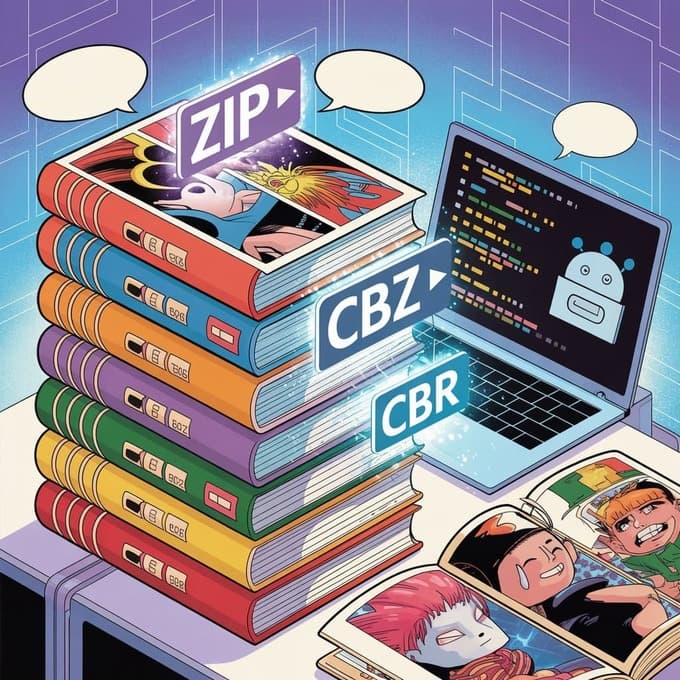Thêm Phụ Đề cho Video Offline: Hướng Dẫn Dễ Dàng
Yee
Jan 23, 2025
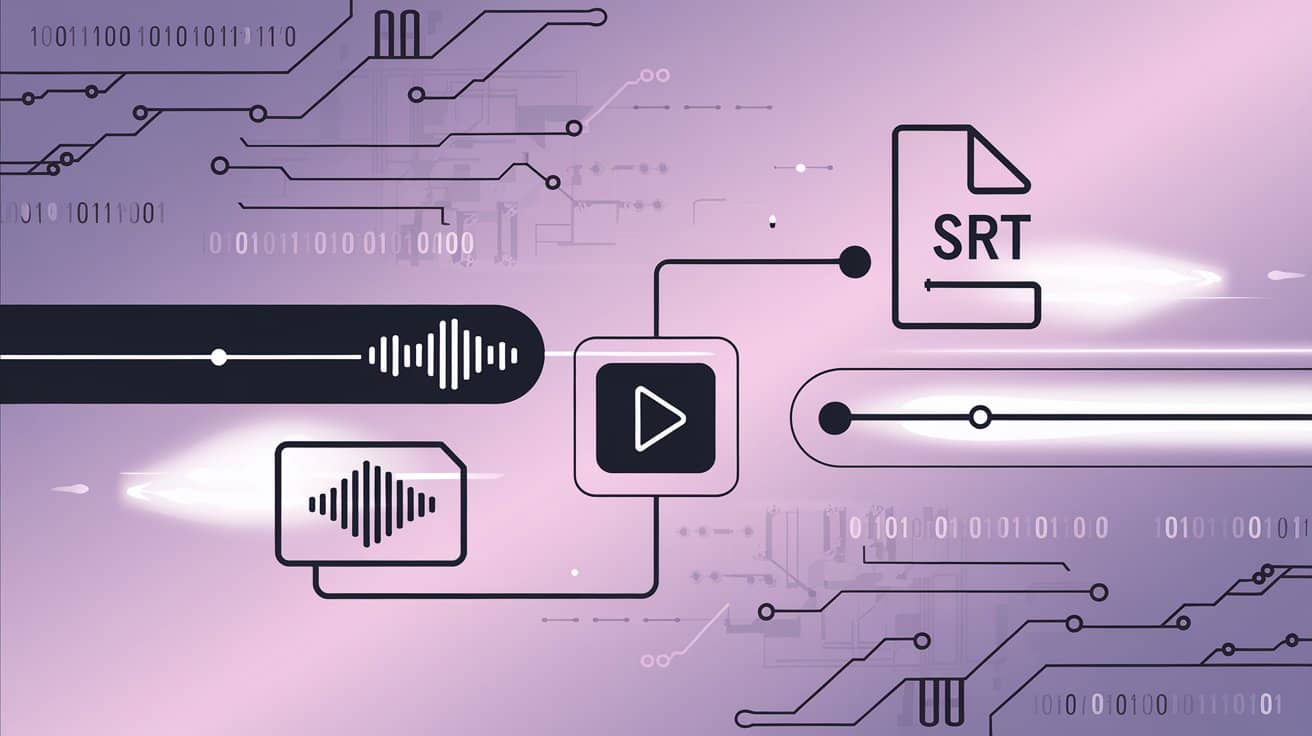
Tạm biệt nỗi lo thiếu phụ đề: Chỉ với 2 bước để tạo phụ đề SRT cực chuẩn cho bất kỳ video nào trên máy tính (có hỗ trợ dịch)
Bạn đã từng gặp trường hợp này chưa: Hào hứng tải về một bộ phim nước ngoài mình mong chờ bấy lâu, mở lên thì phát hiện chỉ là “raw”, không có phụ đề, cảm giác xem phim tụt mood hẳn? Hoặc bạn đang xem một video ghi lại khóa học online quan trọng, nhưng vì không có chữ chạy nên khó nắm bắt ý chính, cứ phải tua đi tua lại?
Bọn mình hiểu mà. Dù thời đại streaming đã lên ngôi, chúng ta vẫn có vô vàn lý do để xem video lưu trên máy. Nhưng nếu thiếu phụ đề, giá trị của những video này giảm đi rất nhiều. Đừng lo, chuyện phiền phức này hôm nay sẽ được giải quyết triệt để. Tiếp theo, mình sẽ hướng dẫn bạn cách chỉ với hai công cụ online siêu nhẹ, bạn có thể nhanh chóng và chính xác tạo phụ đề cho bất kỳ video nào trên máy tính, thậm chí còn dịch được luôn nếu muốn!
Không chỉ để xem phim: Phụ đề giúp bạn khai phá trọn vẹn tiềm năng của video như thế nào?
Thêm phụ đề cho video trên máy tính mang lại nhiều lợi ích hơn bạn tưởng đấy:
- Tín đồ phim ngoại: Không còn phải chờ nhóm dịch phụ đề nữa. Dễ dàng vượt qua rào cản ngôn ngữ, thưởng thức ngay những tác phẩm nước ngoài chuẩn gốc.
- Người học kiến thức: Thêm phụ đề cho các khóa học online hoặc video hướng dẫn giống như bạn có một bản ghi chú bằng chữ lúc nào cũng có thể tra cứu. Đánh dấu ý chính, ôn tập và củng cố kiến thức, hiệu quả học tập tăng lên rõ rệt.
- Cao thủ hiệu suất công sở: Biến những video họp dài hàng giờ thành video có phụ đề, muốn tìm nhanh thông tin quan trọng? Chỉ cần tìm kiếm từ khóa là xong, không còn lo bỏ lỡ bất kỳ quyết định quan trọng nào.
- Dân du lịch hoặc thích xem offline: Dù trên máy bay, tàu cao tốc hay ở nơi mạng yếu, video offline có phụ đề luôn mang lại trải nghiệm xem mượt mà, yên tâm nhất.
Có thể nói, phụ đề chính là chìa khóa vàng để mở khóa giá trị thông tin của video. Vậy làm sao để dễ dàng có được chiếc chìa khóa này?
Bước một: Tách âm thanh, để AI “nghe hiểu” video của bạn
Muốn AI làm việc cho mình, trước tiên phải để nó “nghe” được âm thanh trong video đã. Ở bước này, bạn chỉ cần trích xuất file âm thanh (MP3) từ video.
Đừng để cụm từ “trích xuất âm thanh” làm bạn lo lắng nhé, với O.Convertor, việc này còn dễ hơn cả đặt đồ ăn online.
O.Convertor: Công cụ trích xuất âm thanh tiện lợi cho bạn
O.Convertor là một công cụ trực tuyến hoàn toàn miễn phí, sinh ra để giúp bạn trích xuất âm thanh từ video. Ưu điểm lớn nhất là:
- Không cần đăng ký, dùng ngay: Không phải đăng nhập rườm rà, chỉ cần mở trang web là xong.
- Không cần cài đặt phần mềm: Mọi thao tác đều trên web, không tốn dung lượng máy tính của bạn.
- Bảo mật tuyệt đối: Toàn bộ quá trình diễn ra ngay trên trình duyệt của bạn, file video không cần tải lên bất kỳ máy chủ nào, loại bỏ hoàn toàn nguy cơ lộ thông tin cá nhân.
Làm sao để sử dụng O.Convertor?
- Truy cập trang chủ: Mở trang O.Convertor.
- Chọn tệp: Nhấn vào “Chọn tệp”, rồi tìm đến video trên máy của bạn.
- Bắt đầu phân tích: Nhấn “Bắt đầu phân tích”, công cụ sẽ xử lý ngay trên máy bạn nhanh như một phép màu.
- Tải xuống âm thanh: Sau khi phân tích xong, nhấn nút tải về, bạn sẽ nhận được một file âm thanh MP3 rõ nét. Nhanh đến mức khó tin đúng không?
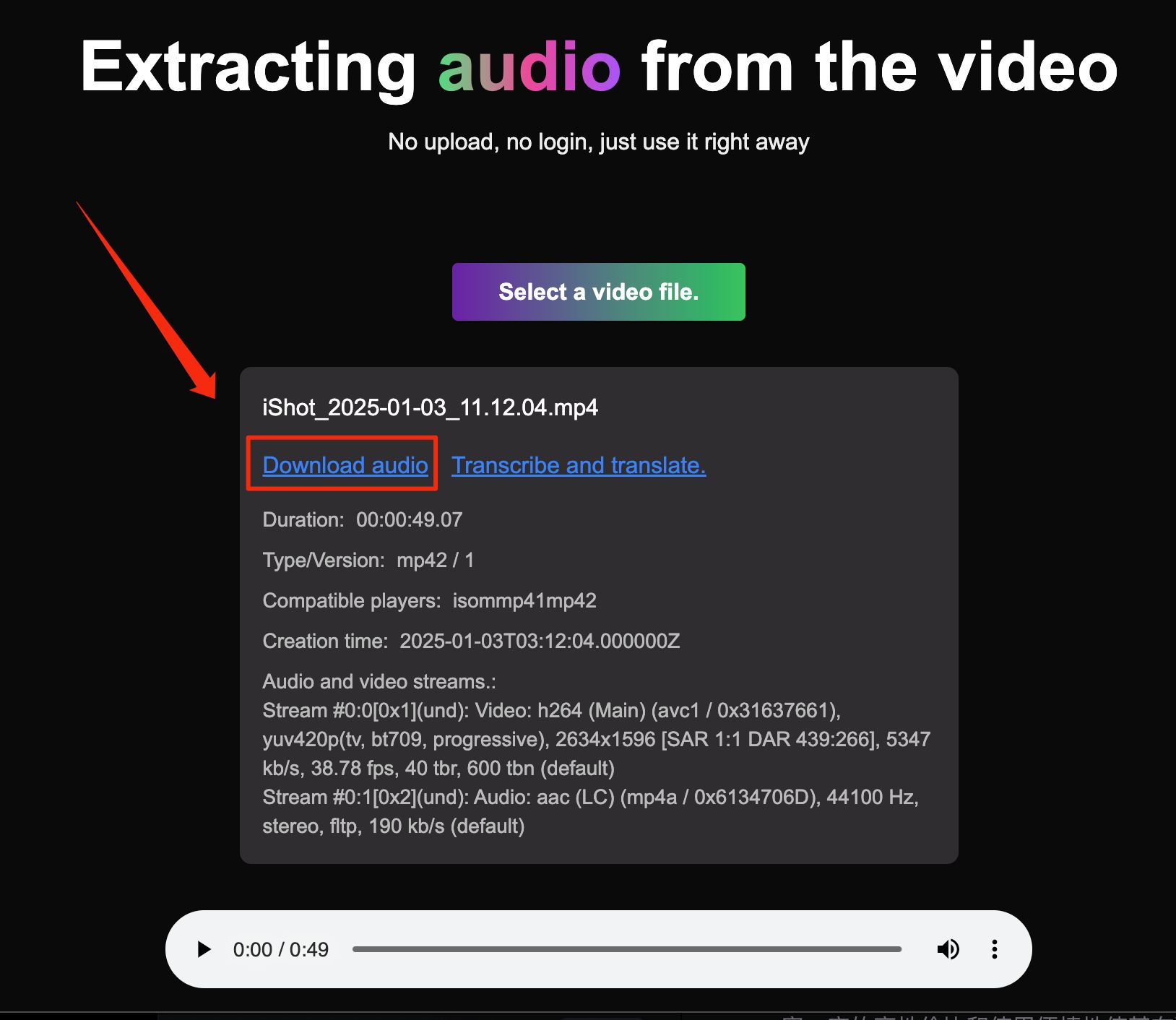
Khi đã có file MP3 này, bạn đã hoàn thành bước đầu tiên rồi. Tiếp theo là lúc chứng kiến điều kỳ diệu.
Bước 2: Tạo phụ đề SRT chỉ với một cú nhấp chuột, còn có thể dịch luôn
Giờ mình sẽ biến file âm thanh vừa tách ra thành file phụ đề SRT có mốc thời gian. Ở bước này, nhân vật chính là O.Translator.
O.Translator: Không chỉ là chuyên gia dịch tài liệu
O.Translator là một trang web dịch thuật trực tuyến cực kỳ mạnh mẽ. Ngoài việc xử lý đủ loại tài liệu phức tạp, nó còn có thể chuyển file âm thanh thành văn bản cực chuẩn và tạo luôn file phụ đề SRT đúng chuẩn. Nếu bạn muốn tìm hiểu sâu hơn, hãy tham khảo hướng dẫn quy trình dịch phụ đề SRT chuyên nghiệp của chúng tôi nhé.
Cách dùng O.Translator như thế nào?
- Truy cập trang chủ: Mở trang O.Translator.
- Tải lên file âm thanh: Vào trang dịch, kéo thả file MP3 vừa lấy được vào.
- Chọn ngôn ngữ – đây là bước quan trọng:
- Nếu chỉ cần phụ đề cùng ngôn ngữ gốc: Chọn cùng một ngôn ngữ cho cả nguồn và đích (ví dụ, video là tiếng Anh thì đều chọn tiếng Anh).
- Nếu muốn dịch phụ đề: Ngôn ngữ nguồn chọn ngôn ngữ gốc của video, ngôn ngữ đích chọn ngôn ngữ phụ đề bạn muốn (ví dụ, từ tiếng Anh dịch sang tiếng Trung giản thể).
- Bắt đầu xử lý: Nhấn “Bắt đầu dịch”, chờ một chút là bạn sẽ có ngay file phụ đề SRT chuẩn với thời gian chính xác.
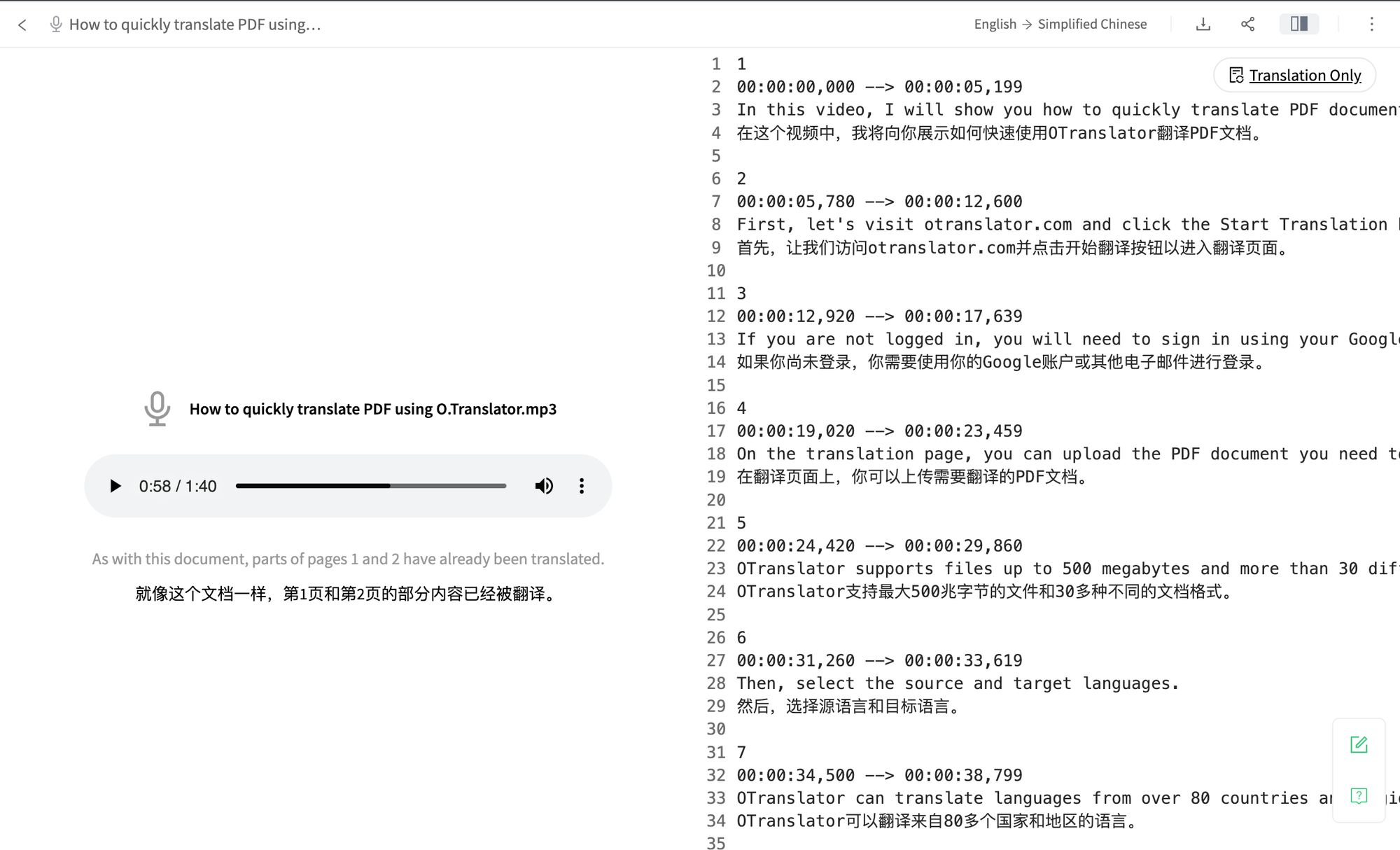
O.Translator có gì nổi bật nhất?
- Công nghệ AI hàng đầu: Sử dụng mô hình ngôn ngữ tiên tiến, hiểu ngữ cảnh, tạo phụ đề và bản dịch cực kỳ tự nhiên, mượt mà, không còn cảm giác máy móc cứng nhắc.
- Tạo SRT trực tiếp: Không cần chỉnh sửa hậu kỳ hay chuyển đổi định dạng phức tạp, cực kỳ thân thiện với người mới.
- Giá cả hợp lý: Dù không phải công cụ miễn phí, nhưng giá của O.Translator rất cạnh tranh. Chuyển lời và dịch một đoạn âm thanh dài vài chục phút, chi phí thường chưa đến 1 đô, siêu tiết kiệm mà lại hiệu quả.
Tuyệt chiêu cuối: Làm sao để phụ đề và video khớp hoàn hảo?
Có file .srt rồi, làm sao để nó hiện lên trong video? Nhớ mấy mẹo nhỏ này nhé:
- Giữ cùng tên, cùng thư mục (dành cho người lười): Đặt file phụ đề (ví dụ
movie.srt) và file video (ví dụmovie.mp4) vào cùng một thư mục, và đảm bảo tên file giống nhau hoàn toàn, chỉ khác phần đuôi. Hầu hết các trình phát hiện đại đều sẽ tự động nhận phụ đề. - Tải phụ đề thủ công: Nếu phụ đề không tự động hiển thị, bạn có thể vào menu của trình phát (như VLC Media Player rất được ưa chuộng), tìm mục “Phụ đề” rồi chọn “Thêm tệp phụ đề”.
- Điều chỉnh đồng bộ phụ đề: Nếu phụ đề và âm thanh không khớp, đừng lo nhé. Hầu hết các trình phát video đều có chức năng đồng bộ phụ đề (thông thường là nhấn phím
G/H), bạn có thể điều chỉnh độ trễ của phụ đề để khớp hoàn hảo với hình ảnh. - Muốn chỉn chu hơn: Nếu bạn muốn chỉnh lại phụ đề AI tạo ra, hãy tham khảo mẹo hậu biên dịch AI của tụi mình để phụ đề của bạn trở nên chuyên nghiệp hơn.
Chỉ với vài mẹo nhỏ đơn giản này, bạn đã có thể tận hưởng trải nghiệm xem phim mượt mà, không bị gián đoạn rồi. Hãy thử ngay đi, biến những video “raw” trong bộ sưu tập của bạn thành những tác phẩm sống động mới nhé!
Chủ đề

kịch bản
Bài Viết Đã Xuất Bản13
Đề xuất đọc